Publicado el 5 de Junio del 2018
651 visualizaciones desde el 5 de Junio del 2018
27,0 KB
2 paginas
Creado hace 13a (08/02/2012)
Configuración de Postgres 8.4
Fernando Cano Espinosa
Curso 2011-2012
1. Instalar postgresql: Supongamos que disponemos de una distribución que disponga de apt
para la instalación de paquetes. Como usuario privilegiado, por ejemplo fernando, para in-
stalar postgresql-8.4, basta con ejecutar
fernando@mimaquina:~$ sudo apt-get install postgresql-8.4
Con esto debería quedar instalado el paquete con la configuración por defecto.
2. Conectarse como el usuario linux postgres. Una vez que hemos entrado en sesión con nues-
tra cuenta fernando, abrimos un terminal y para establecer la password del usuario linux
postgres ejecutamos la siguiente orden:
fernando@mimaquina:~$ sudo passwd postgres
Le damos la password que nos mole.
Ahora nos conectamos como postgres con
fernando@mimaquina:~$ su - postgres
nos pedirá la contraseña del usuario linux postgres que es la que le acabamos de asignar. Hay
que diferenciar dos tipos de usuarios: los usuarios linux y los usuarios del gestor de bases de
datos postgreSQL. En algunos casos coincidirán los nombres como en el caso del postgres. Si
no nos hemos olvidado poner el guión (-) nos ponemos como postgres en el directorio home
de postgres, normalmente textit/var/lib/postgresql.
3. Editar el fichero pg_hba.conf: Ahora tenemos que definir cómo se autenticas los usuarios
postgresql, es decir, los usuarios de la base de datos, no los usuario linux. Aunque como ya
hemos comentado pueden coincidir en el nombre. Si optamos por usar el editor pico eje-
cutaremos la orden:
postgres@mimaquina:~$ pico /etc/postgresql/8.4/main/pg_hba.conf
y modificamos las líneas donde definimos cómo se autentican los usuarios postgresql en gen-
eral (all) de la siguiente forma: Donde se especifica el método de autenticación (METHOD),
el valor ident lo cambiamos por el md5 para que nos quede así:
# "localïs for Unix domain socket connections only
local all all md5
# IPv4 local connections:
host all all 127.0.0.1/32 md5
la forma de conectarse el usuario privilegiado postgres no la modificamos. # Database admin-
istrative login by UNIX sockets local all postgres ident
Si salimos del editor guardando las modificaciones (con ctrl-x, si utilizamos el pico) ya ten-
dremos preparado el fichero pg_hba.conf.
4. Reiniciar postgres: Para que los cambios que hemos hecho sean efectivos podemos ’recargar’
el fichero de configuración con la orden
postgres@mimaquina:~$ /etc/init.d/postgresql-8.4 reload
ya que no debería haber nadie conectado en este momento también es posible reiniciar post-
gres con la orden
postgres@mimaquina:~$ /etc/init.d/postgresql-8.4 restart
incluso, y para que nos vaya sonando, podríamos haber parado postgres y arrancarlo de nue-
vo con las órdenes.
postgres@mimaquina:~$ /etc/init.d/postgresql-8.4 stop
postgres@mimaquina:~$ /etc/init.d/postgresql-8.4 start
Si todo ha ido bien, tendremos postgres arrancado y con posibilidad de conectarnos a través
de md5.
1
�5. Crear el usuario fulano: Como usuario postgres nos vamos a conectar al gestor a través de la
aplicación psql
postgres@mimaquina:~$ psql
el psql nos dará la bienvenida y veremos el prompt
postgres=#
ahora damos la orden sql para crear al nuevo usuario fulano:
postgres=# create user fulano createdb createrole password ’fulana’;
salimos del psql con la orden:
postgres=# n q
La verdad es que podríamos haber hecho lo mismo sin necesidad de entrar en el intérprete
con:
postgres@mimaquina:~$ psql -c "create user fulano password ’fulana’"
Ya podemos salir de la cuenta postgres
postgres@mimaquina:~$ exit
6. Probamos la conexión: Desde el terminal y desde nuestra cuenta ejecutamos al orden:
fernando@mimaquina:~$ psql -U fulano template1
Si introducimos correctamente la password (fulana) del usuario postgrtesql entramos en el
intérprete y veremos el prompt
template1=#
que nos indica que la base de datos a la que estamos conectados es template1 y que todo ha
ido bien.
2
 Crear cuenta
Crear cuenta
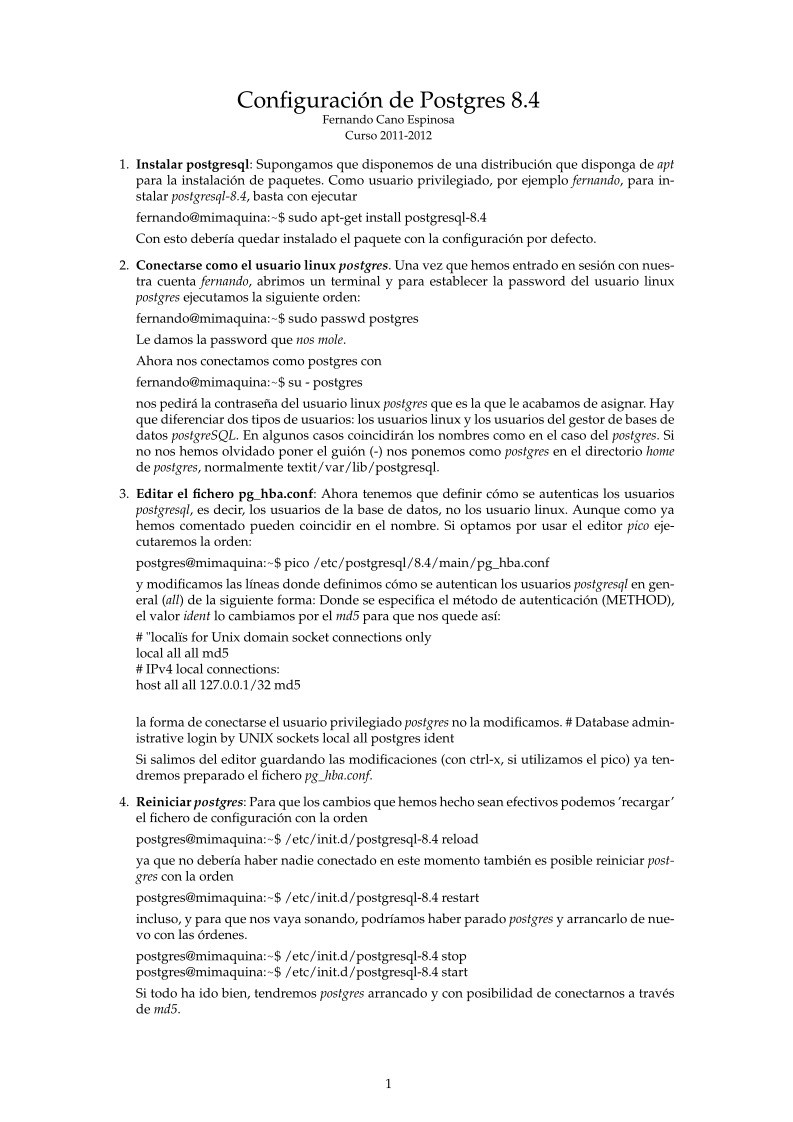

Comentarios de: Configuración de Postgres 8.4 (0)
No hay comentarios